Samsung 320TSn-3 User Manual
Browse online or download User Manual for TVs & monitors Samsung 320TSn-3. Samsung 320TSn-3 Kasutusjuhend
- Page / 147
- Table of contents
- BOOKMARKS




- LCD-näyttö 1
- Turvallisuusohjeet 2
- Puhdistaminen 5
- Johdanto 10
- Etupaneeli 12
- Takapaneeli 13
- Kaukosäädin 17
- Käyttäjän asennusopas 20
- Kallistuskulma ja kääntö 20
- 1. Pystyseinään asentaminen 21
- 2. Upotettu asennus 22
- 3. Lattiaan asentaminen 22
- Mekaaninen sijoittelu 22
- VESA-telineen asennus 23
- Seinätelineen asennus 24
- Komponentit 24
- Kaukosäädin (RS232C) 27
- Kaapeliliitännät 27
- Ohjauskoodit 28
- Liitännät 37
- Kytkeminen muihin laitteisiin 38
- AV-laitteiden kytkeminen 38
- Kytkeminen videokameraan 39
- Yhdistäminen HDMI-kaapelilla 40
- Yhdistäminen DVD-soittimeen 41
- LAN-kaapelin kytkeminen 43
- USB-laitteiden kytkeminen 43
- Ohjelmiston käyttö 44
- Microsoft 45
- Windows 48
- XP -käyttöjärjestelmä 48
- 2000 -käyttöjärjestelmä 50
- Asennuksen poisto 53
- Mikä on MDC? 54
- RS-232C-sarjakaapelilla 55
- Yhteyksien hallinta 56
- Auto Set ID 57
- Kloonaus 58
- Komennon uudelleenyritys 59
- MDC:n käytön aloittaminen 60
- Päänäytön asettelu 62
- Näytön säätö 65
- Asetukset 66
- Äänen säätö 68
- Järjestelmän asetukset 69
- Tuuletin ja lämpötila 71
- Kuvaruutunäyttö 72
- Työkaluasetukset 76
- Suojaus 76
- Palauta 77
- Edit Column 77
- Information 77
- Muut toiminnot 78
- Aikataulujen hallinta 80
- Vianmääritysopas 82
- Position 86
- Transparency 86
- Edit Name 87
- Source AutoSwitch Settings 87
- Source AutoSwitch 88
- Primary Source Recovery 88
- Primary Source 88
- Secondary Source 89
- Color Tone 91
- Color Control 91
- 5. G-Offset 93
- Color Temp 98
- HDMI Black Level 100
- Film Mode 100
- PIP Picture 100
- Dynamic Contrast 101
- Lamp Control 101
- Käytettävissä olevat tilat 102
- Brightness Sensor 102
- Picture Reset 102
- Auto Volume 103
- SRS TS XT 104
- Sound Select 104
- Speaker Select 104
- Sound Reset 105
- Language 105
- Clock Set 106
- Sleep Timer 106
- Timer1 / Timer2 / Timer3 106
- Holiday Management 107
- Menu Transparency 108
- Safety Lock 108
- Change PIN 108
- Energy Saving 109
- Video Wall 109
- Horizontal 110
- Vertical 110
- Screen Position 110
- Safety Screen 111
- Pixel Shift 111
- Side Gray 114
- Resolution Select 114
- Power On Adjustment 115
- OSD Rotation 115
- Advanced Settings 115
- Temperature 116
- Fan & Temperature 116
- Fan Control 116
- Fan Speed Setting 116
- Temperature Control 117
- Current Temperature 117
- Auto Power 117
- Button Lock 118
- User Auto Color 118
- Standby Control 118
- Lamp Schedule 119
- OSD Display 119
- Source OSD 119
- Not Optimum Mode OSD 119
- No Signal OSD 120
- Software Upgrade 120
- Setup Reset 121
- Reset All 121
- Multi Control 121
- MagicInfo 122
- IN 2 (MAGICINFO)] 123
- 5. Setup Information 125
- LCD-näytön säätäminen 125
- Vianmääritys 127
- Tarkistusluettelo 128
- Ääneen liittyvät ongelmat 130
- Kysymykset ja vastaukset 131
- Tekniset tiedot 133
- Virransäästö 134
- Esiasetetut ajastustilat 135
- Paremman näytön saamiseksi 137
- Ota yhteyttä SAMSUNGiin 141
- Oikea hävittäminen 146
- Valtuudet 147
Summary of Contents
SyncMaster 320TSn-3LCD-näyttöKäyttöopasTuotteiden väri ja ulkoasu saattavat vaihdella ja te-knisiä tietoja voidaan laitteen toiminnan paranta-miseksi
JohdantoPakkauksen sisältöPakkauksen sisällön tarkistaminen Huomautus• Kun olet purkanut pakkauksen, muista tarkistaa sen sisältö.• Säilytä pakkauslaa
2. On HuomautusDigital NR -toiminto ei ole käytettävissä kaikille resoluutioille.HDMI Black Levelos tuotteeseen kytketään DVD-soitin tai digisovitin H
HuomautusKäytettävissä olevat tilat: PIP On1. ContrastSäätää PIP -ikkunan kontrastia näytöllä.2. BrightnessSäätää PIP -ikkunan kirkkautta näytöllä.3.
Brightness Sensor Brightness Sensor tunnistaa ympäröivän valaistuksen voimakkuuden, jotta kuvan kirkkaudenvoisi automaattisesti asettaa sen mukaiseksi
LCD-näytössä on sisäinen hifi-stereovahvistin.1. StandardValitsee Standard perustehdasasetuksille.2. MusicValitsee Music, kun katsotaan musiikkivideoi
Pienentää äänenvoimakkuuden eroja eri televisioasemien välillä.1. Off2. OnSRS TS XT SRS TS XT on patentoitu SRS-teknologia, joka mahdollistaa monikana
1. InternalÄäni toistetaan sekä Internal-kaiuttimesta että External-kaiuttimista, mutta äänenvoi-makkuuden säätö vaikuttaa vain Internal-kaiuttime
HuomautusKielen valinta vaikuttaa vain kuvaruutuvalikon kieleen. Se ei vaikuta tietokoneella toimiviinohjelmiin.Time Valitsee yhden neljästä aika-ase
Voit asettaa nestekidenäytön kytkeytymään päälle ja sulkeutumaan automaattisesti tiettyynaikaan. Huomautus• Käytettävissä vain, kun kello on asetettu
Menu TransparencyMuuttaa kuvaruutuvalikon taustan läpinäkyvyyden.1. High2. Medium3. Low4. OpaqueSafety LockChange PINSalasanan voi muuttaa.Oletussalas
Energy Saving Tällä toiminnolla voidaan säätää laitteen virrankulutusta.1. Off2. OnVideo WallVideo Wall tarkoittaa toisiinsa liitettyjen videonäyttöje
Muut Kaukosäädin(BP59-00138B)Paristot (AAA X 2)(Ei saatavilla kaikilla alueil-la) Erikseen myytävätAputeline LAN-kaapeli USB-kaapeliRGB-BNC-kaapeli RG
• FullSuurentaa kuvan koko näytön kokoiseksi ilman reunoja.• NaturalNäyttää luonnollisen kuvan alkuperäisessä kuvasuhteessa.HorizontalMäärittää, kuink
• Valitse tila Screen Position-valikosta.•Valitse näyttö näytön valintavalikosta.•Valinta määritellään painamalla jotakin numeropainiketta valitussa t
VerticalMäärittää, kuinka monta kuvapistettä näyttö siirtyy pystysuunnassa.Viisi säätötasoa: 0, 1, 2, 3, ja 4.TimeAseta toiston aikaväli vaaka- ja pys
ModeVoit muuttaa Safety Screen Type (Turvaruudun tyyppi) ‑asetusta.• Bar• Eraser• PixelPeriodTällä toiminnolla voit asettaa toteutusajanjakson jokaise
EraserTällä toiminnolla estetään näytön jälkikuvia siirtämällä suorakulmaista kuviota.PixelTällä toiminnolla estetään näytön jälkikuvia siirtämällä nä
Jos kuva ei näy näytöllä oikein, kun määrität tietokoneen grafiikkakortin resoluutioksi1024 x 768 (60 Hz), 1280 x 768 (60 Hz), 1360 x 768 (6
TemperatureSäätää lämpötilatoiminnon asetukset. Lämpötilatoiminto suojaa laitetta valvomalla sen sisä-lämpötilaa. HuomautusKun MagicInfo kytketään, Te
Temperature ControlTunnistaa laitteen sisäisen lämpötilan ja määrittelee lämpötilan sopivaksi.Laitteen oletusasetus on 77˚C. Huomautus• Kuva himmenee,
Button LockLukitsee tai vapauttaa tuotteen näytön ohjauspainikkeet.• Off• OnUser Auto Color1. Auto ColorSäätää värit automaattisesti.2. ResetPalauttaa
Virransäästötila aktivoituu, kun tulosignaalia ei havaita.• AutoKun tulosignaalia ei havaita,- virransäästötila aktivoituu, kun ulkoinen laite yhdiste
EtupaneeliMENU-painike [MENU]Avaa kuvaruutuvalikon ja poistuu valikosta. Painikkeella voit myös sulkeakuvaruutuvalikon tai palata edelliseen valikkoon
• Off• OnNo Signal OSD• Off• OnMDC OSD• Off• OnSoftware UpgradePäivittää ohjelmiston.1. Kytke laite tietokoneeseen digitaalisella signaalilla, joko DV
• BMP-kuvaa ei välttämättä pureta, jos sen päällä on jokin toinen kuva (esimerkiksihiiren osoittimen kuva).3. Jos jokin nykyistä ohjelmistoversiota uu
HuomautusTelevisiovirittimen (myydään erikseen) on oltava kytkettynä televisiota käytettäessä. (vainYhdysvallat)MagicInfo käyttöKun haluat käyttää Ma
• Component• HDMI• MagicInfo• TV HuomautusTelevisiovirittimen (myydään erikseen) on oltava kytkettynä televisiota käytettäessä. (vainYhdysvallat)Magic
• Jotta asetuksiin tehdyt muutokset tallentuvat, kun EWF on Enable-tilassa, muutoksillepitää tehdä Commit-toiminto.• Järjestelmä käynnistyy uudelleen
Jos käytössä on useita kieliä, voit valita kielet ja asettaa yhden niistä käyttöön4. Select Screen Type - step 4Voit valita laitteessa käytettävän näy
Näyttää käyttäjän valitsemat asetukset. HuomautusJos Magicinfo -kuvaketta ei näy ilmaisualueella, kaksoisnapsauta työpöydällä olevaa Magi-cinfo -kuvak
VianmääritysItsetestitoiminnon tarkistaminen HuomautusTarkista seuraavat kohdat ennen kuin otat yhteyttä huoltoon. Ota yhteys palveluke-skuks
• Älä käytä bensiiniä, tinneriä tai muita syttyviä aineita.2) Litteän näytön kunnossapitoPuhdista näyttö pehmeällä liinalla (puuvillaflanellilla).• Äl
Q: LCD-näyttö välkkyy.A:Tarkista, että tietokoneen ja LCD-näytön välinen signaalikaapeli on kunnolla kytketty.(Katso lisätietoja kohdasta Tietokoneen
D.MENU-painikeAvaa kuvaruudun D.MENU. HuomautusD.MENU-painike aktivoidaan, kun televisioviritin on kytkettynä, ja muissatapauksissa käytettävissä on P
Q: Näytön väri ei ole normaali.A:Säädä kohtaa Color Control kuvaruudun säätövalikossa.Q:Värikuvassa esiintyy tummia varjoja.A: Säädä kohtaa Color Cont
A: Tarkista, onko lähellä loisteputki- tai neonvalaisimia.Kysymykset ja vastauksetQ:Miten voin muuttaa taajuuden?A:Taajuus voidaan muuttaa määrittämäl
HuomautusEnnen kuin otat yhteyttä huoltoon, tarkasta voitko korjata ongelman itse tässä kohdassa esi-tettyjä tietoja hyväksi käyttäen. Jos tarvitset
Tekniset tiedotYleiset tiedotYleiset tiedotMallin nimi320TSn-3LCD-näyttöKoko 31,5 tuumaa / 80 cmNäyttöalue 697,68 mm (V) x 392,25 mm (P)SynkronointiVa
Käyttö- ja säilytysympäristöKosteus: 10% – 80%, ei-kondensoivaSäilytys Käyttölämpötila: -20˚C ~ 45˚C (-4˚F ~ 113˚F)Kosteus: 5% – 95 %, ei-kondensoivaP
Huomautus• Todellinen virrankulutus saattaa poiketa alla ilmoitetusta virrankulutuksesta, jos järjestel-män ympäristö tai asetukset muuttuvat.• Virra
VaakataajuusYhden näytön oikeasta reunasta vasempaan vaaka-tasossa ulottuvan juovan skannaukseen kuluvaa ai-kaa kutsutaan vaakasykliksi (Horizontal
TietojaParemman näytön saamiseksi Säädä tietokoneen resoluutio ja näytön injektio (virkistys)-taajuus alla oleviaohjeita noudattaen, jotta voit nautti
Virta pois päältä, Näytönsäästäjä tai Virransäästötila• Kytke virta pois päältä kahdeksi tunniksi 12 tunnin käytön jälkeen• Kytke näytön virta pois pä
Vaihda merkkien väri säännöllisin väliajoin• Käytä kirkkaita värejä, joiden välinen luminanssiero on pieni.- Jakso: Vaihda merkkien väri ja taustaväri
POWER S/W ON [ │ ] / OFFKytkee LCD-näytön päälle/pois päältä. POWERVirtajohto kytketään LCD-näyttöön ja pistor-asiaan. RGB/COMPONENT IN (PC/KOMPO-
Näytön tyhjennys -toiminnon käyttö• Ota näytön tyhjennystoiminto käyttöön- Oire: 2 vertikaalista palkkia liikkuu näytön tyhjennyksen mukanaTietoja
LiiteOta yhteyttä SAMSUNGiin HuomautusJos sinulla on kysymyksiä tai kommentteja koskien Samsung tuotteita voitte ottaa yhtyettäSAMSUNG tukeen.North Am
Europehttp://www.samsung.com/be_fr (French)BOSNIA 05 133 1999 http://www.samsung.comBULGARIA 07001 33 11 http://www.samsung.comCROATIA 062 SAMSUNG (
EuropeSWITZERLAND 0848 - SAMSUNG (7267864,CHF 0.08/min)http://www.samsung.com/chhttp://www.samsung.com/ch_fr/(French)U.K 0330 SAMSUNG (7267864) http:/
Asia PacificJAPAN 0120-327-527 http://www.samsung.comMALAYSIA 1800-88-9999 http://www.samsung.comPHILIPPINES 1-800-10-SAMSUNG(726-7864) for PLDT1-800-
suurempi kuvan resoluutio on. Kahden samanvärisen pis-teen välistä etäisyyttä kutsutaan kuvapistetiheydeksi. Mit-tayksikkö: mmPystytaajuus Luodakseen
Oikea hävittäminenTuotteen turvallinen hävittäminen (elektroniikka ja sähkölaitteet)Oheinen merkintä tuotteessa, lisävarusteissa tai käyttöohjeessa me
ValtuudetTämän julkaisun sisältämiä tietoja voidaan muuttaa ilman erillistä ilmoitusta.© 2011 Samsung Samsung Electronics Co., Ltd. Kaikki oikeudet pi
AV/COMPONENT AUDIO IN [R-AUDIO-L]Kytke näytön [AV/COMPONENT AUDIO IN[R-AUDIO-L]] -portti PC:n tai ulkoisen lait-teen äänen lähtöporttiin äänikaa
RJ45 MDC (MDC-portti)MDC (Multiple Display Control) -ohjelma-porttiYhdistä LAN-kaapeli tuotteen [RJ45 MDC] -liittimeen ja tietokoneen LAN-lii
Kensington Lock slotKensington-lukko on varkaudenestolaite,jonka avulla laite voidaan lukita kiinni siten,että sitä voi käyttää huoletta julkisilla
POWEROFFNumeropainikkeet / GUIDE-painike+ VOL - SOURCE D.MENU TOOLSYlös/alas/vasemmalle/oikealle -painikkeet INFOVäripainike ja PC/DVI/HDMI/DP -va
Painiketta painamalla voidaan vaihtaa tulosignaalinSOURCE.On mahdollista vaihtaa SOURCE vain sillä hetkellä LCD-näyttöön kytkettyjen ulkoisten lai
TurvallisuusohjeetHuomautukset HuomautusNäitä turvallisuusohjeita on noudatettava turvallisuutesi varmistamiseksi ja omaisuusvahin-kojen estämiseksi.L
HuomautusKäytössä, kun televisioviritin on kytkettynä. ENTER/PRE-CHTällä painikkeella voit palata suoraan edelliseen kanavaan. HuomautusKäytössä, k
1 21. Tuotetta voi kallistaa pystysuoralla seinällä enintään 15 astetta.2. Jos haluat käyttää tuotetta pystyasennossa, käännä sitä myötäpäivään niin,
2. Upotettu asennus<Näkymä sivulta> <Näkymä ylhäältä>A : vähintään 40 mmB : vähintään 70 mmC : vähintään 50 mmD : vähintään 50 mmE : Ympär
VESA-telineen asennus• Kun asennat VESA-telinettä, pidä huolta siitä, että noudatat kansainvälisiä VESA-stand-ardeja.• VESA-telineen ostoon ja asentam
• Mitta muiden lisävarusteiden kanssaSeinätelineen asennus• Pyydä apua asentajalta, kun haluat asentaa seinätelineen.• SAMSUNG Electronics ei ole vast
2. Asenna B-ruuvi muovipidikkeeseen.Huomautus• Kiinnitä tuote seinätelineeseen ja varmista, että se on kunnolla kiinni sekä oikean-että vasemmanpuolei
A. LCD-näyttöB. SeinätelineC. SeinäSeinätelineen kulman säätäminenSäädä telineen kulma asentoon -2˚ ennen kuin asennat sen seinään.1. Kiinnitä tuote s
Kaukosäädin (RS232C)KaapeliliitännätliitinRS232C(9-nastainen)nasta TxD(nro 2) RxD(nro 3) GND(nro 5)Bittinopeus 9600 bpsDatabittejä 8 bittiPariteetti E
TxGnd35<-------------------25TxGnd• YhdistämismenetelmäOhjauskoodit• Ota ohjausEtuliite komentoIDDATA-pituusTarkistussum-ma0xAA komentotyyppi 0• As
- Kaikki viestintä tapahtuu heksadesimaalimuodossa ja tarkistussumma on ylijääneidenosien summa. Jos siinä on enemmän kuin kaksi lukua eli jos se on e
Varmista, että pistoke on kytketty pistorasiaan oikein.•Muutoin seurauksena saattaa olla tulipalo. Älä taivuta pistoketta tavallisesta poikkeava
ERR : Virhekoodi, josta näkee, mikä virhe on tapahtunut•Äänenvoimakkuuden hallinta•ToimintoTietokone muuttaa television/näytön äänenvoimakkuutta.•Näyt
• Aseta tulolähteen tilaEtuliitekomentoIDDATA-pi-tuusDATATarkistus-summa0xAA 0x14 1 TulolähdeTulolähde : Televisioon/näyttöön asetettava tulolähdekood
• Näyttötilan hallinta•ToimintoTietokone muuttaa television näyttötilaa.Ei voi säätää, kun Video Wall on käytössä.VaroitusToimii vain sellaisissa mall
• Näytä näytön koon tilaEtuliite komentoIDDATA-pituusTarkistussum-ma0xAA 0x19 0• AckEtuliite komentoIDDATA-pituusAck/Nak r-CMD Arvo1Tarkis-tussum-ma0x
PIP : Kuten edellä•NakEtuliitekomentoIDDATA-pituusAck/Nak r-CMD Arvo1Tarkis-tussum-ma0xAA 0xFF 3 "N" 0x3C ERRERR : Virhekoodi, josta näkee,
Toimii vain sellaisissa televisioissa/näytöissä, joissa videoseinä on päällä.Ei toimi MagicInfossa•Näytä videoseinätilaEtuliitekomentoIDDATA-pituusTar
• Aseta turvalukko käyttöön / pois käytöstäEtuliite komentoIDDATA-pi-tuusDATATarkistus-summa0xAA 0x5D 1 TurvalukkoTurvalukko : Televisioon/näyttöön as
LiitännätTietokoneen kytkeminenTietokoneen voi kytkeä näyttöön useilla tavoilla. Valitse yksi seuraavistavaihtoehdoista. Videokortin liittäminen (anal
HuomautusValitse tulolähteeksi HDMI2 tai HDMI1, kun kytket tietokoneeseen HDMI-kaapelilla.Jotta tietokoneen kautta saadaan normaali kuva ja ä
1. Yhdistä äänikaapeli tuotteen [AV/COMPONENT AUDIO IN [R-AUDIO-L]]-liitäntään ja ulkoisen laitteen (esim. videonauhuri tai DVD-soitin) äänilii-täntää
ÄLÄ ASETA LAITTEEN LÄHELLE KYNTTILÖITÄ, HYTTYS-SAVUJA, SAVUKKEITA TAI LÄMMITYSLAITTEITA.•Muutoin seurauksena saattaa olla tulipalo. Pidä lämmitysl
Yhdistäminen HDMI-kaapelilla1. Kytke HDMI-kaapeli tuotteen [HDMI IN 2 (MAGICINFO)]- tai [HDMI IN 1]-porttiin ja digitaalisen laitteen HDMI-lähtöportti
3. Paina tuotteen tai kaukosäätimen SOURCE-painiketta ja valitse "HDMI1 /HDMI2".Yhdistäminen DVD-soittimeen Kytke RGB/komponentti-kaapeli
Kytke RGB/komponentti-kaapeli nestekidenäytön [RGB/COMPONENTIN]-portin ja DVD-soittimen PR, Y, PB-liitinten välille. Kytke äänikaapelit LCD-näytön
Kytke verkkosovittimen [MAGICINFO OUT] -liitäntä näytön [HDMI IN 2 (MAGICINFO)] -lii-täntään DP-HDMI-kaapelilla.LAN-kaapelin kytkeminenKytke verkkokaa
Ohjelmiston käyttöNäytönohjain HuomautusKun käyttöjärjestelmä pyytää asentamaan näytönohjainohjelmiston, asetanäytön mukana toimitettu CD-ROM-lev
HuomautusTämä näyttö on Microsoftin hyväksymä, eikä sen asentaminen vahingoita järjestelmää.Hyväksytty alkuperäinen ohjain on saatavissa Samsung-näyt
Jos viesti "Windows needs..." (Windows tarvitsee…) näkyy näytöllä, kuten kuvattu alla,napsauta "Continue" (Jatka). HuomautusTässä
9. Valitse näytöllä olevasta näyttöjen luettelosta malli, joka vastaa näyttöäsi ja napsauta"Next" (Seuraava). 10. Napsauta "Close"
Microsoft® Windows® XP -käyttöjärjestelmä1. Aseta CD-levy CD-ROM-asemaan.2. Napsauta "Start" (Käynnistä) → "Control Panel" (Ohjaus
6. Valitse "Don't search, I will..." (Ei hakua), napsauta "Next" (Seuraava) ja valitse "Havedisk" (Levy).7. Napsaut
Jos näytön korkeus on säädettävissä ja lasket jalustaa, älä ase-ta näytön päälle mitään esineitä äläkä nojaa näyttöön laskemisenaikana.• Laite voi va
http://www.samsung.com/9. Napsauta "Close" (Sulje)-painiketta ja paina sen jälkeen "OK"-painiketta yhtäjaksoisesti. 10. Näytönohja
7. Napsauta "Browse" (Selaa) -painiketta ja valitse sitten A:(D:\Driver).8.Napsauta "Open" (Avaa) -painiketta ja napsauta sitten &
X-Window -toiminnon suorittamiseksi on luotava X86Config-tiedosto, joka on järjestelmäa-setustiedosto.1. Paina "Enter" ensimmäisessä ja tois
MDC-ohjelman asennus ja asennuksen poistoAsennus1 Aseta asennuslevy CD-asemaan.2 Napsauta MDC Unified -asennusohjelmaa. Jos ohjelmistoasennusikkunaa e
Mikä on MDC?Multiple display control "MDC" on sovellus, jonka avulla tietokoneelta voi helposti hallita useita näyttöjä samanaikaisesti.Yhte
MDC:n käyttö Ethernetin kauttaAnna ensisijaisen näyttölaitteen IP-osoite ja kytke laite tietokoneeseen. Toinen näyttölaite voidaan kytkeä RS-232C-sarj
Yhteyksien hallintaYhteyksien hallinta käsittää yhteysluettelon ja yhteysluettelon muutosasetukset.Yhteysluettelo – Yhteysluettelo sisältää yhteyksien
Auto Set IDAuto Set ID -toiminto määrittää jokaiselle valittua yhteyttä käyttävälle ketjutetulle LFD-näytölle laitetunnuksen. Jokaista yhteyttä voi kä
KloonausKloonaus-toiminnon avulla voit kopioida yhden LFD-näytön asetuksen ja käyttää sitä useiden valittujen LFD-näyttöjen kanssa. Kopiointiasetuksen
Komennon uudelleenyritysTämän toiminnon avulla voit määrittää, kuinka monta kertaa MDC-komento suoritetaan uudelleen, jos LFD-näyttö ei vastaa tai vas
• Tästä saattaa muussa tapauksessa olla seurauksena sähköis-ku tai tulipalo. Älä asenna laitetta ajoneuvoon tai tiloihin, joissa se voi joutuakosketuk
MDC:n käytön aloittaminen1 Käynnistä MDC-ohjelma valitsemalla Käynnistä Ohjelmat Samsung MDC Unified.2 Lisää näyttölaite valitsemalla Add.z Jos yht
z Jos yhteys muodostetaan Ethernet-yhteyden kautta, anna näyttölaitteen IP-osoite.
Päänäytön asettelu ValikkoriviMuuta näyttölaitteen tilaa tai ohjelman ominaisuuksia. LaiteluokkaNäytä yhdistettyjen näyttölaitteiden tai laiteryhmien
ValikotVoit kytkeä tai katkaista valitun laitteen virran tai muuttaa laitteen syöttölähdettä tai äänenvoimakkuutta.Valitse näyttölaitteet laiteluettel
Tässä valikossa on luettelo näyttölaitteista, joissa on ilmennyt tuuletinvirhe, lämpötilavirhe, kirkkausanturin virhe tai lamppuvirhe.Valitse näyttö
Näytön säätöNäytön asetuksia (esim. kontrastia ja kirkkautta) voidaan säätää. Valitse näyttölaitteet laiteluettelosta ja valitse Picture-välilehti.Muk
AsetuksetDynamic ContrastSäädä valitun näyttölaitteen Dynamic Contrast -asetusta. Gamma ControlMuuta valitun näytön gamma-arvoa. Auto Motion PlusTätä
KokoPicture SizeSäädä valitun näyttölaitteen näytön kokoa. Detail-toiminto poistetaan käytöstä, jos Picture Size-asetukseksi on valittu tila, joka ei
Äänen säätöVoit muuttaa ääniasetuksia. Valitse näyttölaitteet laiteluettelosta ja valitse Sound-välilehti. Bass- tai Treble-toiminto poistetaan käytös
Järjestelmän asetuksetValitse näyttölaitteet laiteluettelosta ja valitse System-välilehti. Video WallVideo Wall-toimintoa voi käyttää joko näyttämään
Näytölle voi ilmestyä jälkikuva tai tahra pysäytetyn kuvan pitkit-tyneen katselun seurauksena.• Jos laitetta ei käytetä pitkään aikaan, kytke laite l
VAnna pystysuuntaan asetettujen näyttölaitteiden määrä. Yhdellä rivillä voi olla korkeintaan 15 näyttöä. Pystysuunnassa voi olla enintään 6 laitetta,
3 MDC:n käyttöYleisetUser Auto ColorSäädä näytön värejä automaattisesti. Käytettävissä vain PC-tilassa. Auto PowerMääritä laite käynnistymään automaat
SuojausSafety LockLukitse kuvaruutuvalikot. Poista valikoiden lukitus määrittämällä Safety Lock-asetukseksi Off. Button LockLukitse näyttölaitteen pai
AikaClock SetMuuta valitun näyttölaitteen nykyistä kellonaikaa tietokoneessa määritetyn ajan mukaan. Jos näyttölaitteessa ei aseteta aikaa, laite näyt
Once: Ajastin aktivoidaan vain kerran. EveryDay: Ajastin aktivoidaan joka päivä. Mon~Fri: Ajastin aktivoidaan maanantaista perjantaihin. Mon~Sat:
Jälkikuvien muodostumisen vastainen suojausPixel ShiftSiirrä näyttökuvan paikkaa tietyin aikavälein hieman jälkikuvien muodostumisen estämiseksi.Scree
Tässä laitteessa on Safety Screen -toiminto, joka estää jälkikuvien muodostumisen näyttölaitteen näytön näyttäessä pysäytettyä kuvaa pitkän aikaa. Lam
PalautaReset PicturePalauta näytön asetukset.Reset SoundPalauta ääniasetukset.Reset SystemPalauta järjestelmän asetukset.Reset AllPalauta näytön aset
Muut toiminnotIkkunan koon muuttaminenAseta hiiriosoitin ohjelmaikkunan kulman päälle. Näyttöön tulee nuoli. Mukauta ohjelmaikkunan kokoa siirtämällä
1 Napsauta hiiren kakkospainiketta ja valitse ohjelmaikkunan vasemmalla puolella olevasta näyttölaiteluettelo-osasta Group>Edit.2 Valitse näyttöön
Valvo, etteivät lapset laita kaukosäätimen paristoa suuhunsa,kun vaihdat pariston. Laita patteri paikkaan, jossa se ei ole lastenulottuvilla.• Ota he
Ryhmien nimeäminen uudelleen1 Valitse ryhmän nimi ja napsauta Edit-painiketta.2 Valitse Edit Group -ikkunasta Rename.3 Jos ryhmän vanhan nimen kohdall
2 Napsauta Add-painiketta. Add Schedule -ikkuna tulee näyttöön.3 Napsauta Device Group-kohdan alla olevaa Add-painiketta ja valitse ryhmä, johon halua
Aikataulun poistaminenVoit poistaa aikataulun valitsemalla sen ja napsauttamalla Delete.Vianmääritysopas Ohjelma saattaa toisinaan toimia virheellises
Miten näytön ominaisuudet näytetään, kun käytössä on useampi näyttö1 Kun yhtään näyttöä ei ole valittu: oletusarvo näytetään.2 Kun yksi näyttö on vali
LCD-näytön säätäminenInputKäytettävissä olevat tilat• PC / DVI / DisplayPort• AV• Component• HDMI• MagicInfo• TV HuomautusTelevisiovirittimen (myydään
9. TV - Käytössä, kun televisioviritin on kytkettynä. Huomautus[RGB/COMPONENT IN] -portti on yhteensopiva RGB- (PC) ja komponenttisignaalien kans-sa.K
• Televisiovirittimen (myydään erikseen) on oltava kytkettynä televisiota käytettäessä. (vainYhdysvallat)• PC : DVI / AV / HDMI1 / HDMI2 / DisplayPort
• OpaqueEdit Name Nimeä tuloliittimiin kytketty laite, jotta tulolähteen valitseminen olisi helpompaa.VCR / DVD / Cable STB / HD STB / Satellite STB /
Source AutoSwitchKun Source AutoSwitch on tilassa On, aktiivisen videokuvan kuvalähde etsitään automaat-tisesti.Primary Source -valinta otetaan käyttö
Määrittele automaattisen tulolähteen Primary Source.Secondary SourceMäärittele automaattisen tulolähteen Secondary Source.Picture [PC / DVI / DisplayP
Säädä laitteen kallistuskulma ja korkeus varovaisuutta noudat-taen.• Käsi tai sormet voivat jäädä laitetta liikutettaessa puristuksiinaiheuttaen henk
HuomautusEi käytettävissä, jos Dynamic Contrast -tila on On.1. InformationSuositellaan tarkkojen tietojen lähettämiseen (esim. julkiset tiedot).2. Ad
Säätää kuvan arvon kirkkaampaan asetukseen kuin Natural.• Mode 2Säätää kuvan tummempaan asetukseen kuin Mode 1.• Mode 3Lisää kontrastia tummien ja kir
3. BlueColor Temp. Color Temp. ilmoittaa kuvan värien "lämpötilan". HuomautusTämä toiminto on käytettävissä vain, kun Mode on asetettu tilaa
Fine-, Coarse- ja Position-arvot säädetään automaattisesti. Jos vaihdat resoluutiota ohjaus-paneelista, automaattinen toiminto käynnistyy. HuomautusKä
SizeSize on vaihdettavissa.1. 16:92. 4:3HDMI Black Levelos tuotteeseen kytketään DVD-soitin tai digisovitin HDMI- tai DVI-liitännällä, kuvanlaatu saat
Säätää PIP -ikkunan kontrastia näytöllä.2. BrightnessSäätää PIP -ikkunan kirkkautta näytöllä.3. SharpnessSäätää PIP-ikkunan terävyyttä näytöllä.4. Col
Säätää invertterilamppua energiankulutuksen vähentämiseksi. HuomautusEi käytettävissä, jos Dynamic Contrast -tila on On.Brightness Sensor Brightness S
Mode LCD-näytössä on tehdasasetuksena neljä automaattista kuva-asetusta ("Dynamic", "Stand-ard", "Movie" ja "Custom
TintLisää näyttöön luonnollisen sävyn. HuomautusTint on näkyvissä vain, kun -tulolähteenä on HDMI, Component tai AV.Color ToneVärisävyjä voidaan muutt
SizeSize on vaihdettavissa.PC-tila (PC, HDMI [PC-tahdistus]): 16:9 - 4:3Videotila (HDMI [videotahdistus], AV tai Component): 16:9 - Zoom1 - Zoom2 - 4:
More documents for TVs & monitors Samsung 320TSn-3








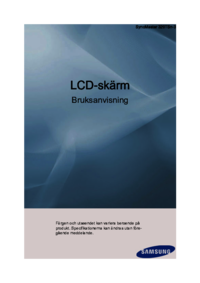



























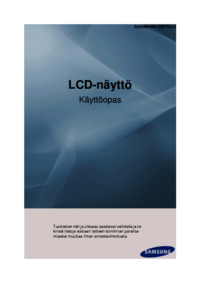
 (149 pages)
(149 pages) (66 pages)
(66 pages) (57 pages)
(57 pages)
 (99 pages)
(99 pages) (46 pages)
(46 pages) (90 pages)
(90 pages) (31 pages)
(31 pages) (124 pages)
(124 pages) (94 pages)
(94 pages) (50 pages)
(50 pages)







Comments to this Manuals